Säkerhetskopiera och återställ enkelt filer i Ubuntu Linux med Deja Dup Backup
Deja Dup Backup är ett enkelt verktyg som kan användas för att säkerhetskopiera och återställa specifika data från ett Linuxbaserat operativsystem. Den har ett oerhört förenklat gränssnitt som ger enkla alternativ för att säkerhetskopiera specifika segment av ditt operativsystem. Filerna kan sparas på en säker plats för att återställa dem om och när behov uppstår. Det ger möjlighet att inte bara säkerhetskopiera data till en systempartition utan gör det också möjligt att ansluta direkt till en FTP, webb eller säker webb-DAV (HTTP / HTTPS), Windows-nätverksresurs och en offentlig FTP-server.
Efter installationen kan den nås från Program –> Systemverktyg.

Applikationens huvudgränssnitt visar två enkla alternativ, det vill säga säkerhetskopiering och återställning. Däremot kan automatisk säkerhetskopiering (t.ex. dagligen, veckovis, månadsvis, etc) schemaläggas från Redigera –> Inställningar.

När du säkerhetskopierar data tillåter den första delen av guiden att aktivera kryptering och välja en katalog att spara säkerhetskopian i. Användare kan ansluta till en server för att spara säkerhetskopiering genom att klicka
Anslut till server.
För att spara säkerhetskopian på en server, välj en servertyp och ange lämpliga referenser.
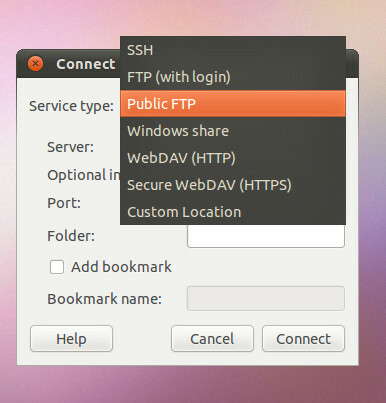
I nästa steg väljer du filer som ska säkerhetskopieras från knappen Lägg till och klickar på Vidarebefordra för att fortsätta. Dessa alternativ låter dig skapa en anpassad säkerhetskopia och exkludera filer som du inte vill spara. Detta kan också spara värdefullt säkerhetskopieringsutrymme, speciellt för att periodvis spara säkerhetskopior automatiskt.
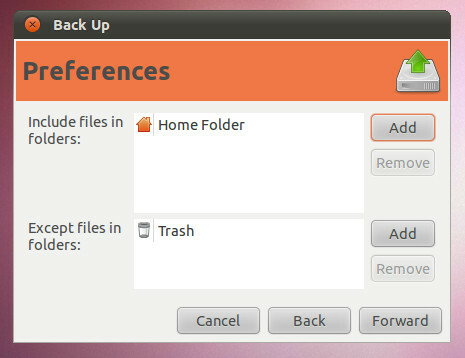
När du är klar kommer du att se en sammanfattning av säkerhetskopieringsinformationen att granska. Klicka på backup för att fortsätta med processen.

Detta kommer att starta säkerhetskopieringsprocessen och spara filer i den definierade katalogen.

En sista prompt kommer att visas efter att processen är klar för att bekräfta att säkerhetskopian har sparats i respektive katalog. Härifrån kan du också schemalägga periodiska säkerhetskopior från den tillgängliga rullgardinsmenyn.

Säkerhetskopiering kan schemaläggas och en tidsram kan ställas in för att behålla gamla säkerhetskopior från Inställningar.

Ladda ner Deja Dup Backup
Sök
Nya Inlägg
Ladda ner foton och videor från Flickr
Det finns många verktyg som tillåter Flickr-användare att ladda ner...
Hur man anpassar teman i Ubuntu Linux [Tips]
Ibland kan man ladda ner ett anpassat Ubuntu-tema som kanske inte v...
Hur man ger Ubuntu Mac Look [Guide]
En stund tillbaka visade vi dig hur Ubuntu ser ut som Windows 7. På...


![Hur man anpassar teman i Ubuntu Linux [Tips]](/f/cdb81657f4b705123719dce236fa7c30.jpg?width=680&height=100)
![Hur man ger Ubuntu Mac Look [Guide]](/f/395be1fa70fc7180d8f23b4a490ee919.jpg?width=680&height=100)